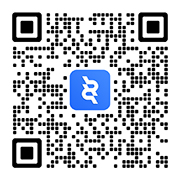初接触我们ClonBrowser时您可能无从下手。使用指纹浏览器的关键在于浏览器配置与IP代理。接下来一起看看如何在ClonBrowser中玩转设置!
如何新建单个配置?
步骤一:点击左上角的【新建配置】。

步骤二:您可在这里根据需要选择不同参数来创建配置。参数填写好后,点击【创建配置】按钮,就能创建成功。

更多关于各参数的详细介绍,可以前往帮助文档的【参数说明】查看。


如何批量新建配置?
步骤一:在【浏览器】页面,点击【批量创建】。

步骤二:根据需要选择不同的参数。点击【创建配置】按钮,就能创建成功。

您还可以设置分组来更好地批量管理配置。


配置创建完后在列表中就可以启动使用了。但这时的浏览器和本机的其他浏览器一样,使用的是本机的IP代理地址。想要实现不同的浏览器效果,需要给配置设置相应的IP代理。
如果你还没有可用的IP代理,点击【合作伙伴】,【访问】我们的深度合作伙伴IPRockets代理服务商的官网进行购买,或者选择其他的网络代理商。

如何设置单个代理?
您可以在新建配置时直接设置,点击【添加远程代理】。

也可以新建配置完成后再设置。点击【设置代理】-【添加远程代理】-【使用】。


我们支持标准的HTTP/HTTPS、Socks5、SSH,并支持更高级的应用协议插件,如VMess、Shadowsocks、Trojan、VLESS、Local-Proxy(本地移动设备代理应用插件)和Subscription(批量订阅代理应用插件)。

如果下拉列表中没有你想要的协议,请到【应用市场】-【订阅】即可。

如何批量设置代理?
步骤一:在【代理】页面【添加远程代理】。

步骤二:完成后回到【浏览器】页面,多选配置,点击【批量设置代理】-【使用】,可实现多个配置使用同一IP代理的效果,适用于动态IP。

如果是多个静态IP
步骤一:在【代理】页面【批量导入代理】。

根据页面提示输入代理信息,点击【解析】。识别完成后点击【保存】,代理即会在列表中出现。您还可以设置分组来更好地批量管理代理。

步骤二:完成后回到【浏览器】页面,逐一点击【设置代理】-【使用】,完成代理配置。